Maison >tutoriels informatiques >connaissances en informatique >Comment planifier une réunion d'équipe dans Outlook
Comment planifier une réunion d'équipe dans Outlook
- PHPzavant
- 2024-02-19 19:30:03935parcourir
Le saviez-vous ? Si vous utilisez Microsoft Teams et Outlook pour le travail, vous pouvez planifier des réunions d'équipe dans Outlook. Oui, vous avez bien entendu. Mais pour accéder à cette fonctionnalité, vous devez disposer d’un compte scolaire ou professionnel Microsoft Office 365.
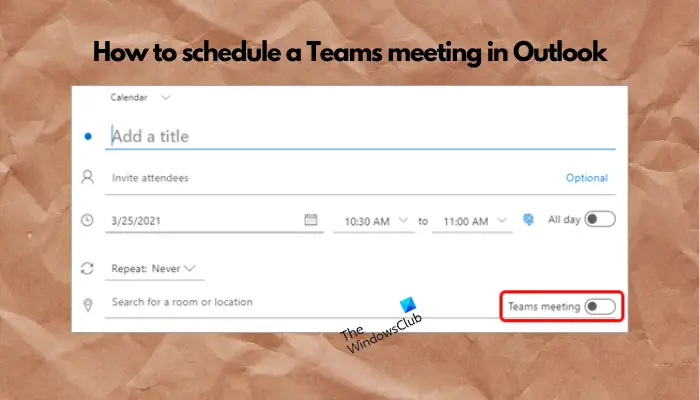
Si vous utilisez un compte personnel, vous devez planifier la réunion via l'application Microsoft Teams (mobile, PC ou Web). Donc, si vous remplissez les conditions requises pour le compte, voici un didacticiel concis pour configurer les réunions Microsoft Teams dans Outlook.
Comment planifier une réunion d'équipe dans Outlook
Lorsque vous planifiez une réunion d'équipe, assurez-vous toujours que l'application Outlook est mise à jour avec la dernière version, car les nouvelles versions d'Outlook ont la possibilité de changer d'interface. Veuillez cliquer sur l'option « Essayer une nouvelle version d'Outlook » pour passer à la nouvelle version. Ensuite, vous pouvez suivre les étapes ci-dessous pour organiser une réunion Microsoft Teams dans Outlook comme un pro.
1] Utilisez le calendrier pour planifier des réunions d'équipe dans Outlook
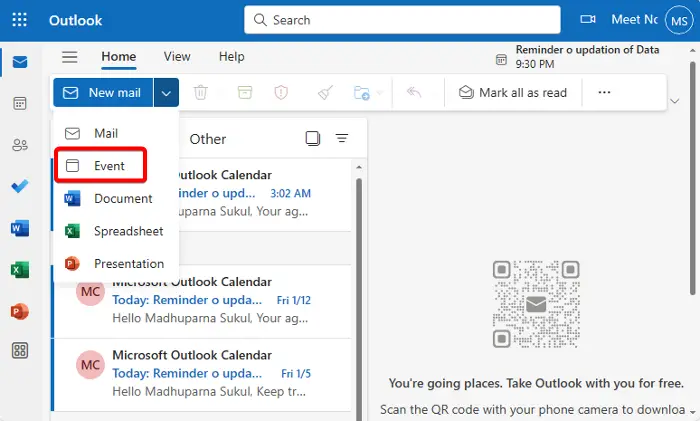
Pour organiser une réunion d'équipe dans Outlook, vous devez procéder comme suit :
Ouvrez Outlook, cliquez sur le bouton Nouveau message et sélectionnez un événement pour ouvrir le calendrier Outlook.
Vous pouvez également cliquer sur l'icône du calendrier dans le menu de gauche et sélectionner Nouvel événement, ou cliquer sur la liste déroulante à côté de Nouvel événement, puis cliquer sur Événement.
Ensuite, vous pouvez saisir le sujet de la réunion dans le champ du titre et inviter des participants. Vous pouvez également saisir les détails requis tels que l'heure de fin, l'heure de début, le fuseau horaire, le lieu et si cela doit être répété dans les champs Description ou Document joint.
En attendant, si vous disposez de plusieurs comptes d'équipe liés à Outlook, sélectionnez le menu déroulant Calendrier et configurez le compte souhaité.
Après avoir rempli tous les détails, à côté de votre emplacement de recherche, vous devriez voir une option appelée Réunions d'équipe. Déplacez la bascule pour activer cette option.
Maintenant, cliquez sur Enregistrer dans le coin supérieur gauche pour configurer le calendrier des réunions d'équipe.
Vous pouvez également créer un lien de réunion Microsoft Teams via Outlook.
Lire : Comment ajouter Microsoft Teams à Outlook sous Windows
2] Si les réunions Teams sont manquantes dans Outlook, veuillez vérifier le fournisseur de réunion
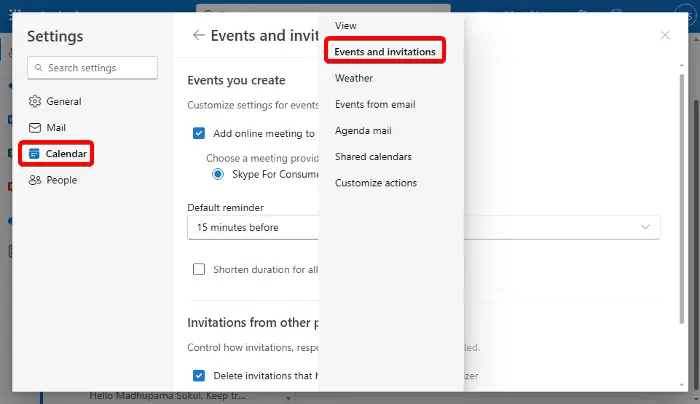
Cependant, si l'option de réunion Teams est absente des événements Outlook et que vous voyez l'option de réunion Skype, cela peut être dû au fait que votre organisation n'utilise pas Teams comme fournisseur de réunion par défaut. Ou bien, vous n’avez pas de compte Microsoft Office 365 professionnel ou scolaire.
Donc, pour vérifier votre fournisseur de réunions, lancez Outlook et cliquez sur l'icône d'engrenage (Paramètres) dans le coin supérieur droit.
Ensuite, cliquez sur Calendrier dans le menu de gauche et sélectionnez Événements et invitations sur la droite.
Dans la fenêtre des événements et des invitations, vérifiez d'abord que vous avez sélectionné le bon compte. Pour ce faire, accédez à la section Ces paramètres s'appliquent au niveau du compte et sélectionnez le bon compte dans la liste déroulante.
Maintenant, accédez à la section événement que vous avez créée et vérifiez que le fournisseur de réunion est défini sur Microsoft Teams. Si vous voyez une réunion Skype, vous ne pouvez pas planifier une réunion Teams dans Outlook.
Lire : Comment garder le statut Teams et Outlook actif ou vert
Pourquoi ne puis-je pas planifier une réunion d'équipe via Outlook ?
Si vous ne parvenez pas à planifier une réunion Teams via Outlook, cela peut être dû au fait que le complément Teams Meeting est désactivé. Pour résoudre ce problème, ouvrez Outlook et accédez à Fichier > Options > Compléments. Ensuite, sélectionnez Compléments COM et appuyez sur Go. Cochez maintenant la case Complément de réunion Microsoft Teams pour Microsoft Office et cliquez sur OK. Assurez-vous que le complément reste activé pour une planification transparente.
Comment créer une réunion de canal d'équipe ?
Pour créer une réunion de canal Teams, ouvrez le calendrier et sélectionnez Nouvelle réunion. Cliquez sur Ajouter un canal, sélectionnez votre canal préféré, remplissez les détails de la réunion, puis appuyez sur Envoyer. Cela planifie votre réunion dans le canal sélectionné, en informant tous les membres.
Ce qui précède est le contenu détaillé de. pour plus d'informations, suivez d'autres articles connexes sur le site Web de PHP en chinois!

